

Tutoriel revu et modifié en juillet 2017
Ce tutoriel est une création
personnelle.
Toute ressemblance avec un autre
n'est que pure coïncidence.
Vous pouvez vous en servir pour
vos cours de PSP ; merci de mettre le lien vers celui-ci en retour
N'hésitez pas à me prévenir si vous rencontrez le
moindre souci avec ce tutoriel

|
Tous mes tutoriels sont enregistrés et protégés

|
|
Matériel
Filtres utilisés
Graphics Plus
Mura's Seamless
< I.C.NET Software > - Filters Unlimited 2.0
Frames, Textured
AAA Frame
Page des filtres de Renée avec sa permission

Matériel

|
Ce tutoriel a été réalisé avec
PSP 19 mais peut être effectué avec les autres versions
Servez-vous de ma règle pour vous guider
|
Ouvrir tout le
matériel nécessaire dans votre PSP
Le dupliquer,
fermer les originaux
N'oubliez pas d'enregistrer souvent votre travail
Merci à Linette
pour ses explications (Miroir et retourner) pour les nouveaux PSP
_____________________________________________________________________________________________
Activer l'outil
Pipette

Prélever
de belles
couleurs assorties à vos tubes, images, misteds ...
Voici celles que
j'ai choisies pour ce tutoriel
|
Couleur 1 |
 |
#653f28 |
|
Couleur 2 |
 |
#ffffff |
Fichier - Nouveau - Ouvrir une nouvelle image transparente de
900 x 600 pixels
La remplir avec la couleur 1

Réglages - Bruit - Ajouter-supprimer du Bruit
- Ajouter du bruit
_____________________________________________________________________________________________
Calques - Nouveau calque
raster
Le remplir avec le dégradé radial
suivant
Réglages - Flou - Flou gaussien - Rayon à
35
Effets - Effet de texture
- Mosaïque antique
Réglages - Netteté - Davantage de netteté
_____________________________________________________________________________________________
Calques - Nouveau calque
de masque - A partir d'une image
Appliquer le masque
"aditascreations_mask_53"
Calques - Fusionner - Fusionner le
groupe
_____________________________________________________________________________________________
Effets - Modules externes - Graphics
Plus - Cross Shadow
Effets - Modules externes - Mura's
Seamless - Emboss at alpha
_____________________________________________________________________________________________
Copier et coller comme nouveau calque, le tube
"Deco1_TA_Animabelle"
Relever la teinte et la saturation de la couleur 1

Revenir à votre travail en cours
Réglages - Teinte et saturation
Teinte à 15 - Saturation à 111
Calques - Propriétés - Mode mélange sur
"Recouvrement"
Effets - Effet d'image - Décalage
0 / 240
(Personnalisée et Transparent : cochés)
Effets - Effet 3D - Ombre
portée
5 / 5 / 60 / 10 / Couleur noire #000000
_____________________________________________________________________________________________
Image - Ajouter des
bordures symétriques de 2 pixels couleur 2

Sélections - Sélectionner tout
Image - Ajouter des
bordures symétriques de 45 pixels couleur 1

Sélections - Inverser
Remplir la sélection avec le dégradé
linéaire suivant
Réglages - Flou - Flou gaussien - Rayon
à 10
_____________________________________________________________________________________________
Sélections - Transformer la sélection en
calque
Effets - Modules externes - < I.C.NET
Software > - Filters Unlimited 2.0
Frames, Textured - Textured Frame 01
Calques - Propriétés - Mode mélange sur "Lumière douce" -
Opacité à 10
Calques - Fusionner - Fusionner le calque de dessous
_____________________________________________________________________________________________
Effets - Modules externes - AAA Frame - Texture Frame
Sélections - Inverser
Effets - Effet 3D - Ombre
portée
10 / 10 / 100 / 25 / Couleur 1

Sélections - Ne rien sélectionner
_____________________________________________________________________________________________
Copier et coller comme nouveau calque, le tube
"267_animabelle_tubes_animaux"
Effets - Effet d'image - Décalage
20 / ( - 150 )
(Personnalisée et Transparent : cochés)
Effets - Effet 3D - Ombre
portée
10 / 20 / 55 / 35 / Noir
_____________________________________________________________________________________________
Copier et coller comme nouveau calque, le tube
"Texte_TA_Animabelle"
Le placer en haut à droite ou à votre convenance
Vous pouvez écrire autre chose avec la police d'écriture de
votre choix
Calques - Fusionner tous - Aplatir
Calques - Nouveau calque raster
Sélections - Sélectionner tout
Remplir la sélection avec la couleur de votre choix assortie à
votre tag
Sélections - Modifier - Contracter de 1 pixel
Edition - Couper
Sélections - Ne rien sélectionner
_____________________________________________________________________________________________
Calques - Nouveau
calque raster
Appliquer votre
filigrane (signature)
Calques - Fusionner
tous (aplatir)
Fichier - Exporter - Fichier JPEG Optimisé
N'hésitez pas à m'envoyer vos réalisations, si vous souhaitez les voir
exposées ci-dessous
Merci de les redimensionner à 900 pixels de
largeur
Seconde variante avec des tubes personnels

_____________________________________________________________________________________________
Bravo et merci pour vos magnifiques variantes
Tine

Zenyra

LisaT

Inge-Lore
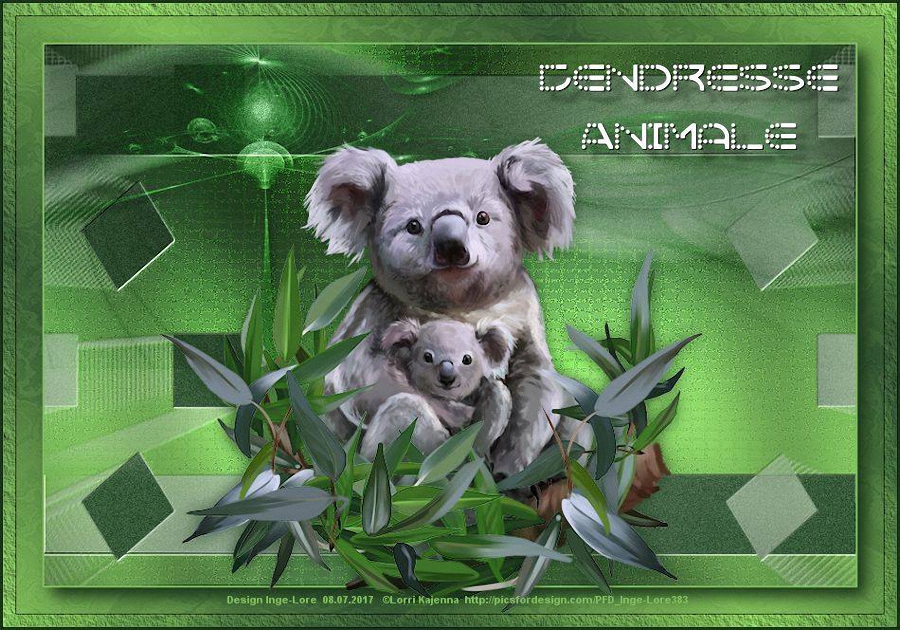
Evalynda

Lunina

* Vos Variantes *
Accueil

©Copyright
Animabelle
Tous droits réservés

|